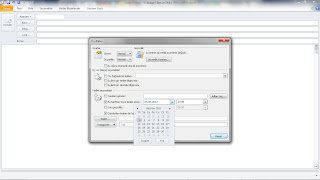Malware Temizliği

Merhaba; Çoğu insan bilgisayarını virüslere karşı korumak için anti-virüs programı kullanıyor. Ancak bu programlar Malware adı verilen zararlı yazılımlara karşı koruyamıyor. Malware temizliği için kullandığım en etkili program Malwarebytes oldu. Bu ücretsiz programı bilgisayarınıza kurup düzenli aralıklarla bilgisayarınızı taratıp temizleyin. Malware yazılımlar hakkında wikipedia'dan genel bilgi : http://tr.wikipedia.org/wiki/K%C3%B6t%C3%BC_ama%C3%A7l%C4%B1_yaz%C4%B1l%C4%B1m Temizlik için önerdiğim Malwarebytes programını indirmeniz için link: http://www.malwarebytes.org/